Come guardare la TV in diretta gratuita con Plex DVR

Il DVR e il servizio TV in diretta di Plex è facile da configurare, trasmette a tutti i tuoi dispositivi e può rimuovere automaticamente gli annunci pubblicitari.
Qualsiasi computer può, con un'antenna e una scheda di sintonizzazione, raccogliere segnali TV in diretta e persino registrare spettacoli per te. Ma non c'è stato un software semplice per farlo, almeno non da quando Microsoft ha ucciso Windows Media Center quasi un decennio fa. Certo, potresti configurare NextPVR per connetterti con Kodi, ma questo significa impostare due diversi programmi e giocherellare con molte impostazioni.
Puoi configurare la nuova funzionalità PVR di Plex in pochi minuti e ti offre un'interfaccia semplice per vedere cosa succede adesso, insieme a quello che sta succedendo. Inoltre, puoi guardare la TV in diretta o programmare le registrazioni da qualsiasi dispositivo. Avrai accesso alle principali reti in cui vivi, tra cui ABC, CBS, Fox, NBC, The CW e PBS negli Stati Uniti. Se sei un cutter cord, questo è un ottimo modo per integrare Netflix o Sling TV, e Plex lo rende davvero facile.
Cosa ti serve
Questa configurazione suona alla grande, giusto? Purtroppo non è sufficiente scaricare Plex per iniziare, ci sono alcuni prerequisiti:
- A Plex Pass . La funzionalità PVR di Plex è riservata ai membri Plex Pass. Un pass costa $ 5 al mese, $ 40 all'anno o $ 120 per la vita. Troviamo davvero Plex Pass vale il costo se si utilizza Plex, in ogni caso, dal momento che offre anche la sincronizzazione di dispositivi mobili, controllo genitori, funzionalità musicali premium e una serie di altri vantaggi.
- Una scheda di sintonizzazione compatibile . Questa scheda riceve il segnale dalla tua antenna e lo interpreta per il tuo computer. Sono disponibili opzioni interne e USB, ma Plex ne supporta solo alcune in questo momento: controlla qui l'elenco ufficiale, che si sta lentamente espandendo.
- Un'antenna . Si collega alla scheda di sintonizzazione e rileva i segnali di trasmissione gratuiti. Consulta la nostra guida per migliorare la ricezione HD per ulteriori informazioni su ciò che funziona.
- Un server Plex . Questo è il computer al quale sono collegate la tua scheda di sintonizzazione e l'antenna. Idealmente dovrebbe essere il tuo HTPC o un server sempre pronto per la registrazione. Consulta la nostra guida sulla configurazione di Plex per ulteriori informazioni su come iniziare.
Quando hai tutto questo pronto per andare, puoi configurare il tuo nuovo PVR. Non preoccuparti: è semplice da qui.
Guida introduttiva
L'antenna è collegata al server Plex, ma puoi configurarla da qualsiasi computer che esegue Plex Media Player in modalità finestra o durante l'utilizzo dell'interfaccia web. Fare clic sull'opzione "Impostazioni" nel pannello di sinistra.
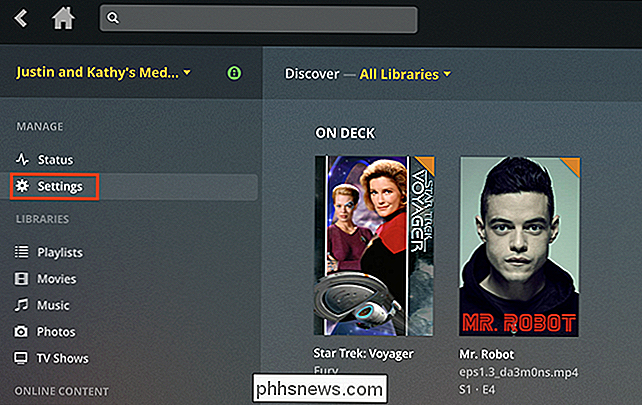
Quindi, fare clic sull'opzione "TV e DVR in diretta" nel pannello di sinistra.
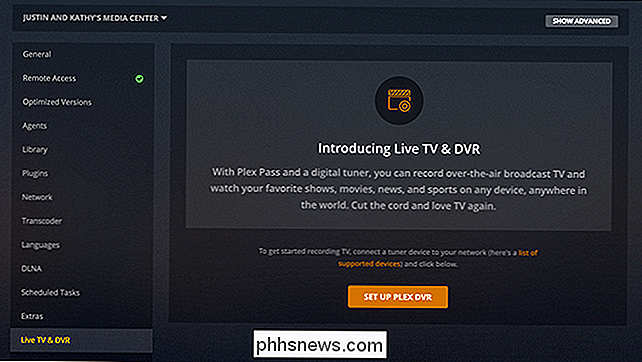
Verranno visualizzati tutti i sintonizzatori TV compatibili; fai clic sul tuo, quindi fai clic su "Continua" per cercare i canali. La scansione può richiedere un po 'di tempo, quindi sii paziente. Verrà visualizzato un elenco di canali al termine della scansione. Fai clic su "Continua" per andare avanti.
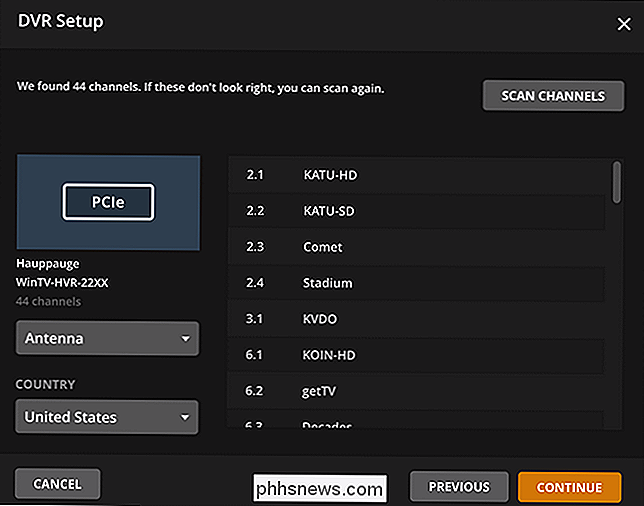
Successivamente, ti verrà richiesto il tuo codice postale. In questo modo Plex sa cosa sta mandando in onda sui tuoi canali locali, quindi digita il tuo e poi premi di nuovo il pulsante "Continua".
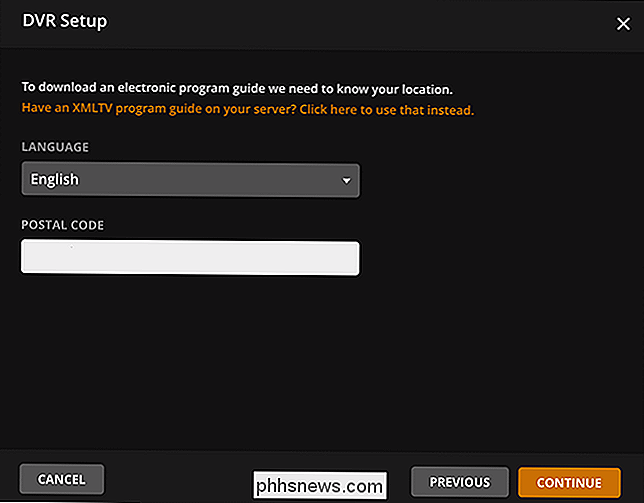
Successivamente, ti verrà mostrato un elenco di TV provider per la tua zona. Scegli il tuo, quindi Plex ti mostra un elenco completo dei canali per quel provider.
Qui puoi assicurarti che ogni canale sia allineato correttamente con una fonte per gli elenchi dei canali. Puoi anche scegliere quali canali vuoi mostrare sulla tua guida. Non ti piacciono i canali di home shopping? Non sei interessato ai canali religiosi o di lingua spagnola? Basta disabilitare i canali che non si desidera, quindi fare clic su "Continua" quando hai finito. Puoi sempre tornare indietro e cambiare le cose più tardi.
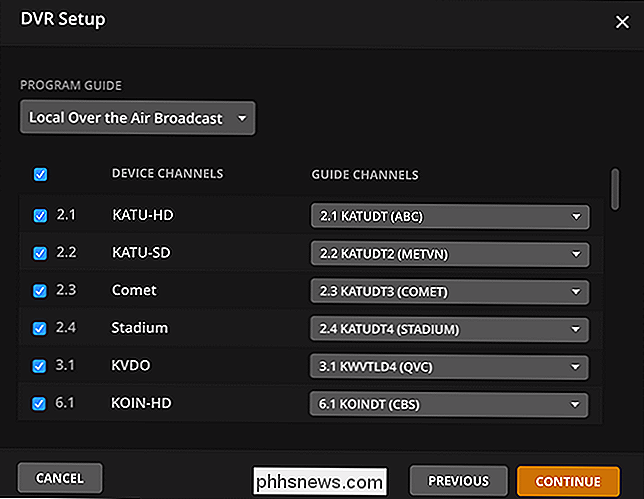
Plex ora inizializzerà la tua guida e imposterà tutto per te. Puoi andare avanti e chiudere la finestra o andare alla guida del programma. Plex manterrà l'inizializzazione in background. Tieni presente che la tua guida ai programmi non avrà il set completo di dati fino a quando l'inizializzazione non sarà completata.
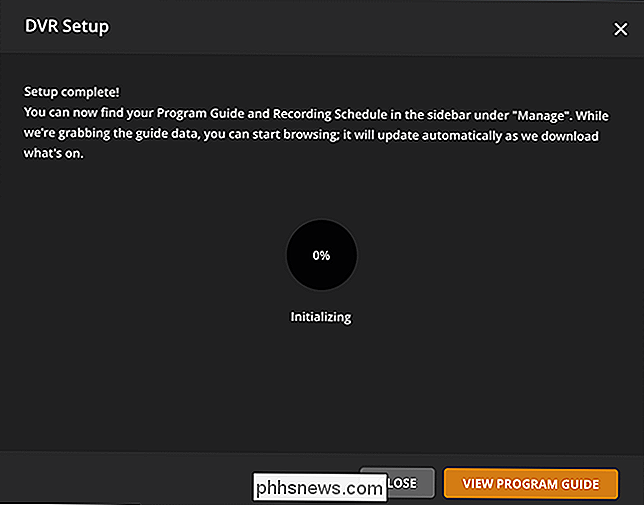
Proprio così, hai configurato il tuo Plex DVR.
Navigazione su What's On e Watching Live
Apri Plex sul tuo computer e vedrai una nuova sezione "In diretta" con due opzioni: "Piano di registrazione" e "Guida al programma". Fai clic su "Guida al programma" e vedrai cosa c'è in TV in questo momento.
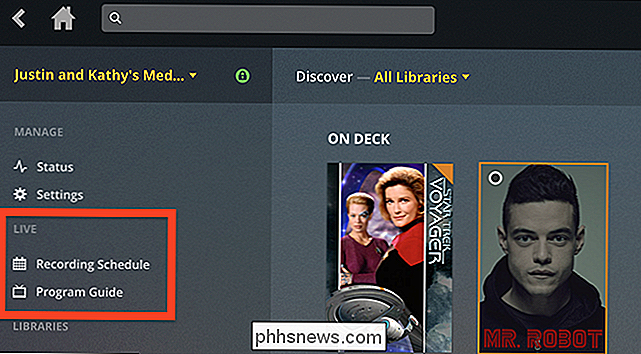
Puoi sfogliare gli spettacoli qui e fare clic su qualsiasi cosa nella sezione "A destra adesso" per iniziare a guardarlo.
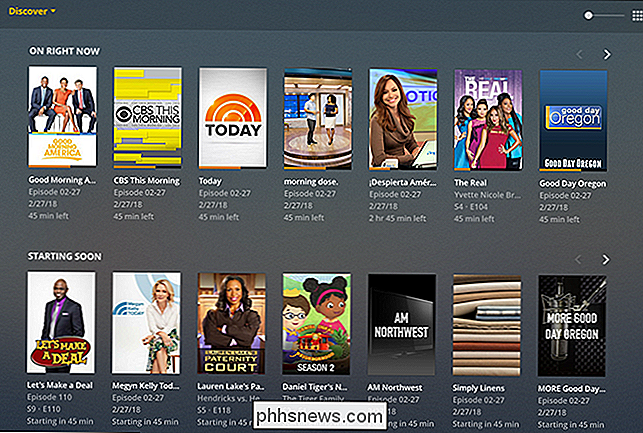
C'è un'interfaccia simile quando sei in modalità a schermo intero:
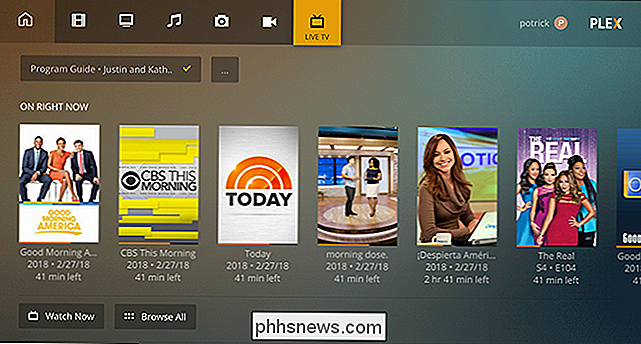
L'enfasi qui non è sui canali TV a tutto: tipo Plex di oscurità che esistono. Invece, vedi una visione più incentrata sullo spettacolo di ciò che è in questo momento, completa di poster e di tutto.
Il contenuto è ordinato per categoria. Scorri verso il basso e vedrai nuovi episodi di TV in arrivo, film e persino eventi sportivi imminenti.
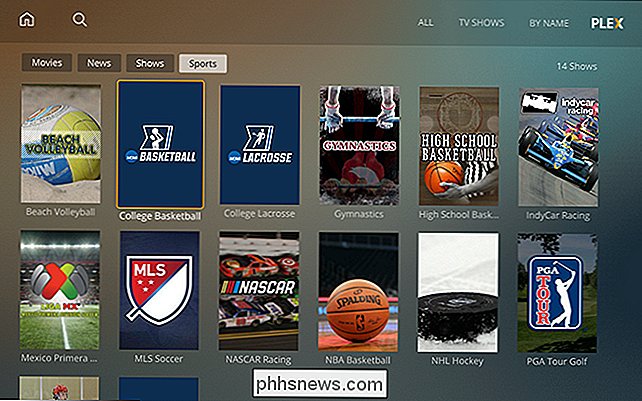
Il tuo canale che naviga con il nonno potrebbe non piacere a questo, ma è un modo di contentare per la televisione. Puoi guardare roba dal vivo, ma l'enfasi è sulla registrazione.
Programmazione delle registrazioni
Se sei abituato a Netflix, l'idea di guardare una trasmissione televisiva in diretta con spot pubblicitari non potrebbe essere meno allettante. Ed è qui che Plex brilla davvero: puoi registrare spettacoli e si visualizzeranno nella tua libreria Plex insieme a tutto il resto.
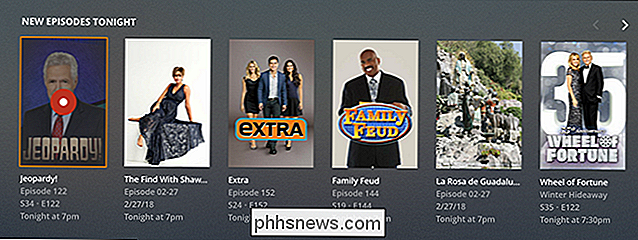
Al momento della stesura di questo documento, l'impostazione delle registrazioni è ottimale usando Plex Media Player in modalità finestra, oppure usando l'interfaccia web. Fai clic su qualsiasi cosa desideri e Plex ti offre le opzioni di registrazione.

Puoi registrare un singolo episodio di uno spettacolo, ogni episodio o solo nuovi episodi (che qui significa qualsiasi episodio che non hai già registrato). Puoi anche configurare quando gli episodi vengono automaticamente eliminati nel riquadro delle impostazioni "Avanzate".
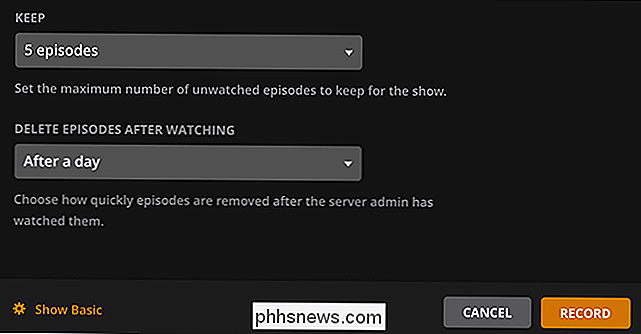
Se desideri registrare uno spettacolo che non vedi nelle tue inserzioni, puoi cercarlo utilizzando la barra di ricerca principale in Plex. Dopo la ricerca, fai clic sul risultato desiderato e configuralo per la registrazione.
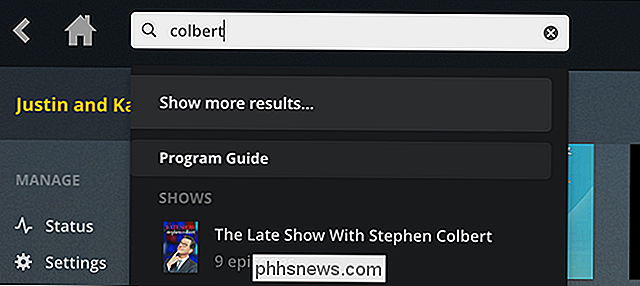
Puoi rivedere le tue registrazioni imminenti nella sezione Programma di registrazione.
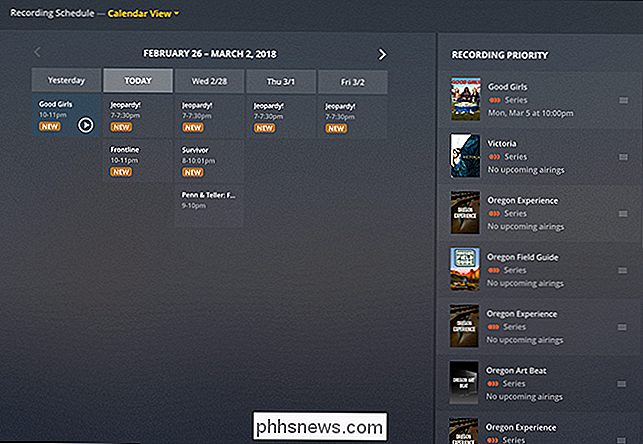
Vedrai cosa registrerà quando, e puoi dare la priorità a quali spettacoli hanno priorità trascinandoli nel pannello di destra. Questo è importante se si verificano conflitti, quindi esaminalo di tanto in tanto.
Rimozione automatica degli annunci pubblicitari
Plex supporta anche la rimozione automatica degli annunci pubblicitari dalle tue registrazioni. Questo viene fatto usando Comskip, che abbiamo delineato per la creazione di NextPVR qui. Tuttavia, è molto più semplice configurarlo con Plex. Vai a Impostazioni> TV e DVR, quindi fai clic sull'opzione "Impostazioni DVR".
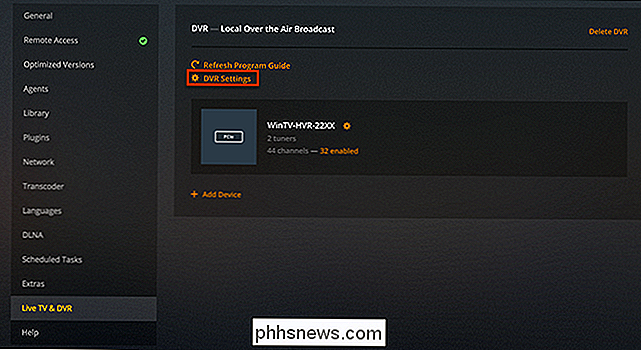
Scorri verso il basso e troverai l'opzione "Rimuovi pubblicità".

Plex non lo consiglia a tutti, perché non funziona in modo coerente e potrebbe causare la perdita di parti di uno spettacolo. Nella mia esperienza con NextPVR, Comskip funziona bene e puoi configurare le cose se vuoi immergerti un po '. Consulta la guida di Plex per sapere dove guardare e dare un'occhiata alla nostra guida Comskip per NextPVR alcuni suggerimenti.

Come ricevere avvisi quando la porta del garage si apre Usando MyQ
La tecnologia MyQ di Chamberlain è ottima per aprire e chiudere la porta del garage in remoto con lo smartphone, ma è anche possibile ricevere avvisi ogni volta che si apre la porta del garage si apre e si chiude (oltre a ricevere avvisi quando è aperto per un lungo periodo di tempo). Ecco come abilitarli.

Come abbinare più orologi Android Wear a un singolo telefono
Quando si tratta di orologi da polso "normali", molte persone hanno orologi diversi per attività diverse. Ha senso: un orologio sportivo per la palestra, un orologio più bello per l'ufficio e un orologio casual per tutto il resto. Se vuoi vivere questa vita con Android Wear, agganciare più orologi al tuo telefono principale è un gioco da ragazzi.



